global mapper 19,中文名叫全球映射器,是由美国Blue Marble Geographic公司研发的一款功能强大的地图绘制软件。它可以支持250多种空间数据格式,使用GeoCalc库进行高级投影管理,支持包括地图布局编辑器,坐标转换器和2D地图视图在内的大多数浮动窗口的拖放式对接,能从路径配置文件工具保存和导出3D线的新选项。同时,软件作为独立的空间数据管理工具,也是企业级GIS不可或缺的组成部分,其直观的用户界面和逻辑布局有助于平滑学习曲线,让用户能够在控制缩放和平移过程中,实现精准绘制。

global mapper使用教程
1、我们需要调入高程数据,然后我们打开ASTGTM_N24E113_dem.tif这个文件
2、在菜单工具选项中的控制中心和设置这两个工具就可以很方便的找到这个软件;
3、在下面这幅图的最下面,我们可以清晰的能看到用度和度分秒显示的坐标,这个坐标会随着你的鼠标移动而变化,就是说你鼠标指向哪里他就往哪里移动;
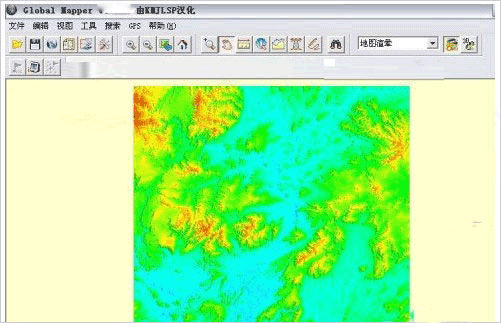
4、在操作的过程中,需要使用到等高线,怎么打开了,就在打开“文件”-“生成等高线”即可;
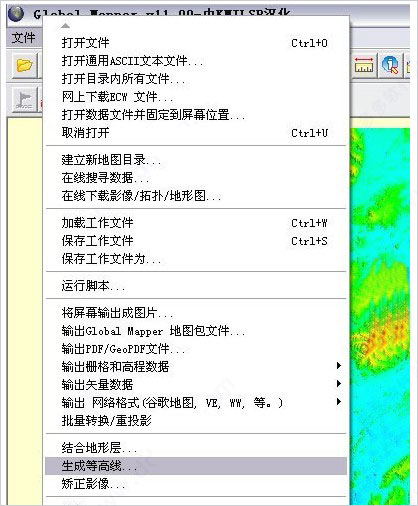
5、如果我们需要修改等高距的距离的话,那我们在弹出“选项”窗口,在“设置”选项卡中进行操作就行了,等高距默认设置为50米,这里我们可以根据实际情况进行修改;

6、调入矢量数据,如果需要矢量数据的话,我们只需要格式是SHP和MIF,然后打开这两个文件就可以了,加载全部矢量数据后,我们可以看到大致的比例坐标图;
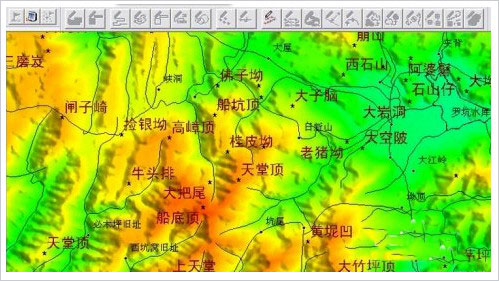
7、如果我们需要知识村庄、湖泊、水库、道路等,我们回到工具“控制中心”,可以在每层的“选项”中选择刚才你自建的风格就可以了;
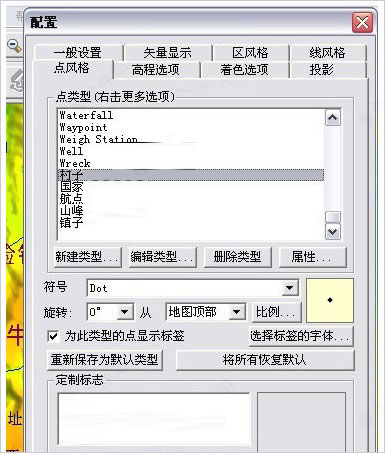
8、最后我们可以看到如图所示的内容,是不是非常简单呢,你也快来试试吧。
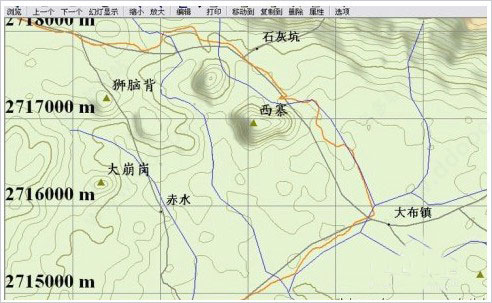
软件特色
1、浏览、合成、输入、输出大部分流行的扫描点阵图。
2、等高线、矢量数据集的软件。
3、它可以编辑、转换、打印各类地图图形文件。
4、可以利用全球情报系统(GIS) 信息资源。
5、它可以转换数据集的投影方式以符合你的项目的坐标系统。
6、并可以同时对数据集的范围进行裁剪。
7、它还提供距离和面积计算,光栅混合。
8、对比度调节、海拔高度查询、视线计算。
9、以及一些高级功能,如图像校正、通过地表数据进行轮廓生成。
10、通过地表数据观察分水岭。
11、对3Dpoint数据转换为三角多边形和网格化等。
12、通过内建的脚本语言或众多的批处理转换。
13、选项能够高效地完成重复性任务。
其它版本下载
-
查看详情
Global Mapper 26官方版
 533.11M
533.11M
-
查看详情
Global Mapper 25汉化版
 428.46M
428.46M
-
查看详情
Global Mapper 24汉化版
 371.95M
371.95M
-
查看详情
Global Mapper 23中文版
 376.98M
376.98M
-
查看详情
Global Mapper 20中文版
 235.82M
235.82M
发表评论
0条评论软件排行榜
热门推荐
 图新地球电脑版 v4.5.3323.32M / 简体中文
图新地球电脑版 v4.5.3323.32M / 简体中文 QGroundControl(qgc地面控制站软件) v4.4.4121.88M / 繁体中文
QGroundControl(qgc地面控制站软件) v4.4.4121.88M / 繁体中文 stellarium电脑版 v25.1官方版361.33M / 简体中文
stellarium电脑版 v25.1官方版361.33M / 简体中文 bigemap地图下载器谷歌地球版 v30.0.32.3官方版33.35M / 简体中文
bigemap地图下载器谷歌地球版 v30.0.32.3官方版33.35M / 简体中文 Global Mapper 26官方版 533.11M / 简体中文
Global Mapper 26官方版 533.11M / 简体中文 EasyGPS(GPS导航软件) v9.0.6.09.02M / 简体中文
EasyGPS(GPS导航软件) v9.0.6.09.02M / 简体中文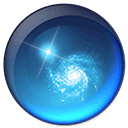 WorldWide Telescope(微软太空望远镜) v6.1.298M / 英文
WorldWide Telescope(微软太空望远镜) v6.1.298M / 英文 时空地图TimeGIS v6.0官方版36M / 简体中文
时空地图TimeGIS v6.0官方版36M / 简体中文 狗狗地球地图电脑版 v2.40.28.37M / 简体中文
狗狗地球地图电脑版 v2.40.28.37M / 简体中文 AstroGrav(天文模拟软件) v5.2官方版25.05M / 英文
AstroGrav(天文模拟软件) v5.2官方版25.05M / 英文



 图新地球电脑版 v4.5.3
图新地球电脑版 v4.5.3 QGroundControl(qgc地面控制站软件) v4.4.4
QGroundControl(qgc地面控制站软件) v4.4.4 stellarium电脑版 v25.1官方版
stellarium电脑版 v25.1官方版 bigemap地图下载器谷歌地球版 v30.0.32.3官方版
bigemap地图下载器谷歌地球版 v30.0.32.3官方版 Global Mapper 26官方版
Global Mapper 26官方版  EasyGPS(GPS导航软件) v9.0.6.0
EasyGPS(GPS导航软件) v9.0.6.0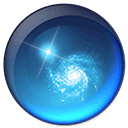 WorldWide Telescope(微软太空望远镜) v6.1.2
WorldWide Telescope(微软太空望远镜) v6.1.2 时空地图TimeGIS v6.0官方版
时空地图TimeGIS v6.0官方版 狗狗地球地图电脑版 v2.40.2
狗狗地球地图电脑版 v2.40.2 AstroGrav(天文模拟软件) v5.2官方版
AstroGrav(天文模拟软件) v5.2官方版 赣公网安备36010602000168号,版权投诉请发邮件到ddooocom#126.com(请将#换成@),我们会尽快处理
赣公网安备36010602000168号,版权投诉请发邮件到ddooocom#126.com(请将#换成@),我们会尽快处理